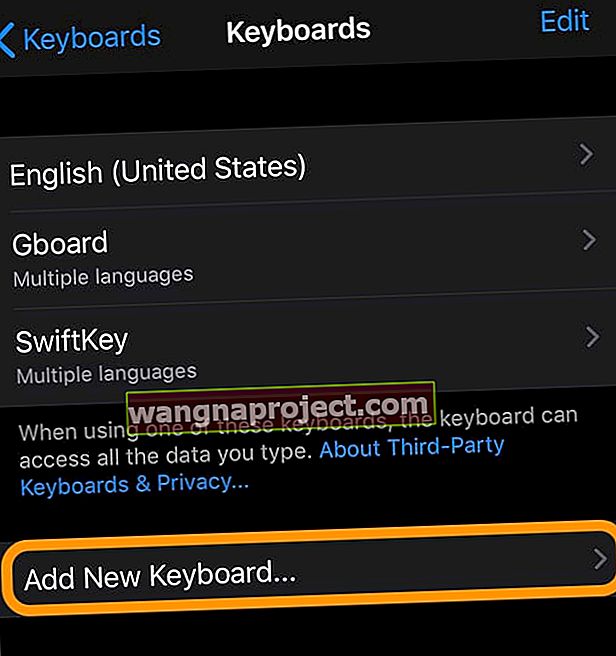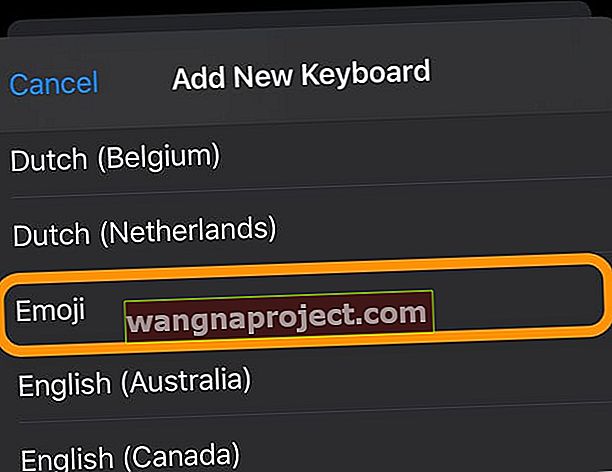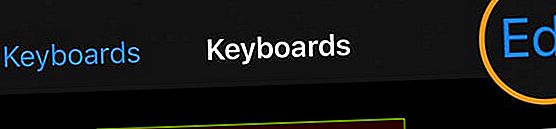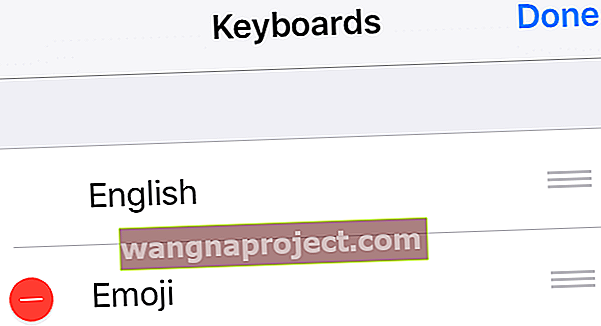Birkaç kullanıcı, Emojilerinin zaman zaman iPhone, iPad ve diğer iDevices üzerinde düzgün çalışmadığını bildirdi. Emoji içeren mesajlar alıcılara teslim edilmiyor veya metinlerinde okunaklı kelimeler yerine bazı garip simgeler görünüyor.
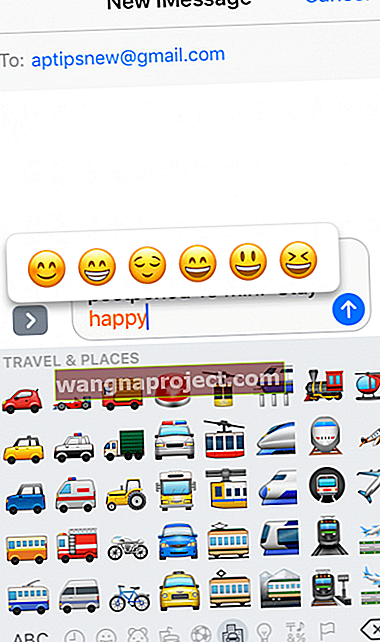
Emoji klavyeniz kayboldu mu? Emoji kısayol düğmesi yok mu?
Birkaç okuyucu, cihazlarını en son iOS veya iPadOS sürümüne güncelledikten sonra, emoji klavyesinin ekran klavyelerinde bulunmadığını keşfetti. Ve genellikle bu kolay bir çözümdür.
Yüklü klavyelerinizin listesini görmek için gülen yüz simgesine basmanız veya dünya (küre) simgesini basılı tutmanız yeterlidir. İPhone modelinize bağlı olarak her iki simgeyi veya yalnızca birini görebilirsiniz.
 Artık belirli tam ekran iPhone'larda Emoji ve dil klavyeleri için ayrı düğmeler var.
Artık belirli tam ekran iPhone'larda Emoji ve dil klavyeleri için ayrı düğmeler var.
Klavye listesini görene kadar klavyedeki küre simgesini basılı tuttuğunuzdan emin olun.
Cihazınızda emoji klavyesi zaten takılıysa, orada listelendiğini görmelisiniz. Emojileri ekran klavyenizde göstermek için buna dokunun.
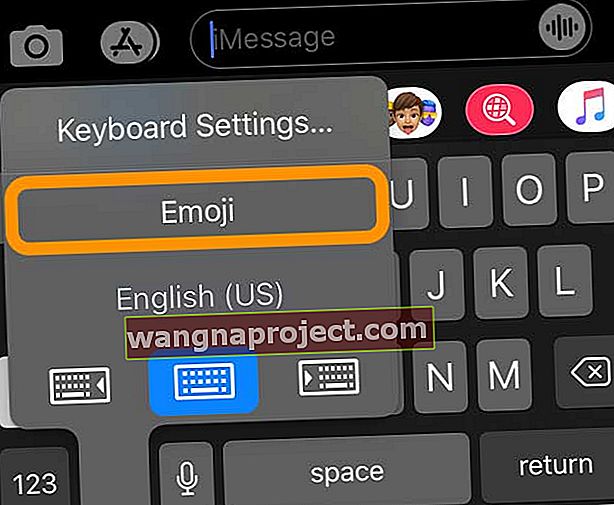
Emoji'nin bir seçenek olarak listelendiğini görmüyorsanız, emoji klavyesini cihazınıza yüklemek için aşağıdaki adımları izleyin.
Emoji çalışmıyor: düzeltmeler
Bu sorunu yaşıyorsanız, bilmeniz gereken iki şey vardır:
- iOS 5 veya sonraki sürümleri çalıştıran iOS cihazları Emoji gönderebilir ; sadece bu özelliğin açık olup olmadığını kontrol etmeniz gerekiyor!
- İPhone Emoji Klavyenizi Ekleyin
- Ayarlar'a gidin
- Genel'i seçin
- Klavye Seçin
- Klavyeleri Seçin
- Emoji'nin klavye olarak listelendiğini
doğrulayın
- Değilse, Yeni Klavye Ekle'yi seçin
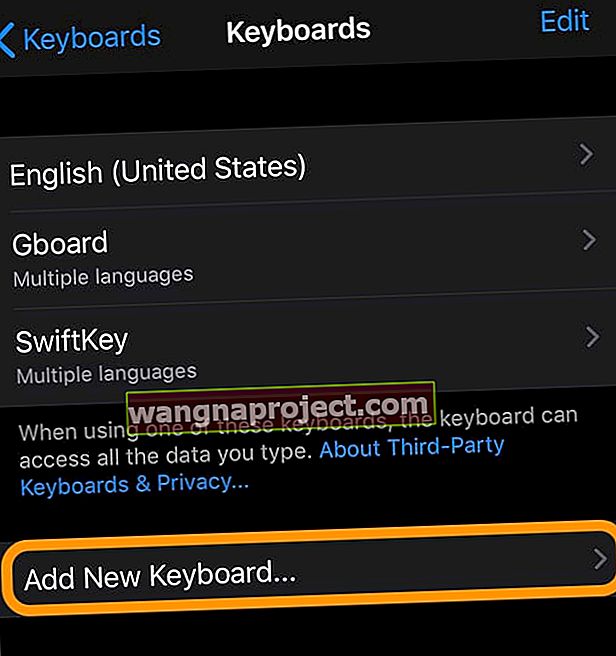
- Emoji'ye dokunun
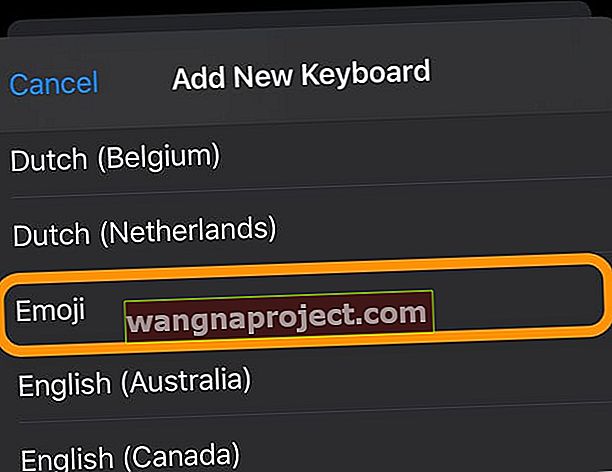
- Değilse, Yeni Klavye Ekle'yi seçin
- İPhone'unuzun ve iDevices'inizin Emoji seçeneklerini sağlamak için Klavye listenize Emoji klavyesinin indirilmiş olması gerekir. Şimdi Mesajlar'da emojinin görünüp görünmediğini kontrol edin
- Emoji hala görünmüyorsa
- Ayarlar'a gidin
- Genel'i seçin
- Klavye Seçin
- Klavyeler'e dokunun
- Emoji klavyesi listelenmişse ancak görünmüyorsa Düzenle düğmesine dokunun.
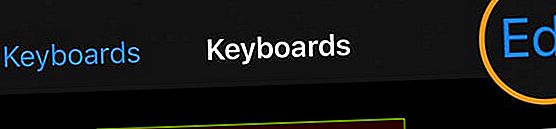
- Silmek için kırmızı eksi işaretine basın ve Bitti'ye basın
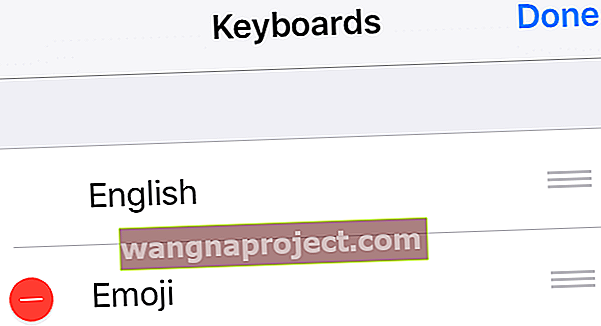
- Emoji klavyesi zaten listede varsa silmek için emoji klavyesini kaydırarak da silebilirsiniz. Önce silin ve ardından yeni bir klavye ekle'ye dokunun ve Emoji klavyesini seçin
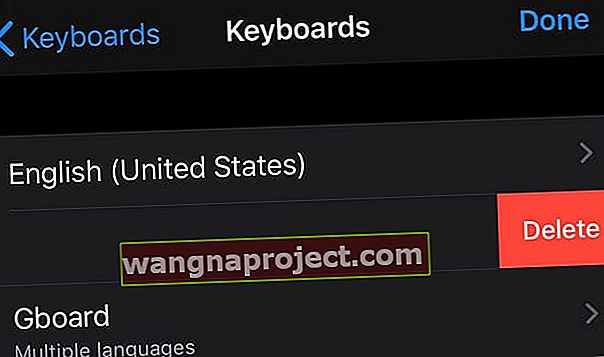
- İPhone veya iDevice'inizi yeniden başlatın
- Ayarlar> Genel> Klavye> Klavyeler'e dönün
- Yeni Klavye Ekle'yi seçin ve Emoji'yi seçin
Bitmoji klavyesini mi kullanıyorsunuz? Kaldırmayı deneyin!
Birkaç okuyucu, bitmoji klavyeyi cihazlarından çıkardıklarında emoji klavyelerinin tekrar ortaya çıktığını bize bildirdi!
Bazı kullanıcılar için, bitmoji klavyesi ve yerel emoji klavyesinin birlikte çalışmasıyla ilgili sorunlar var gibi görünüyor. Bu yüzden bitmoji'yi kaldırmayı deneyin ve ne olacağını görün.
Bir klavyeyi kaldırmak için Ayarlar> Genel> Klavye> Klavyeler'e gidin ve Düzenle düğmesine dokunun, ardından bitmoji klavyeyi silin.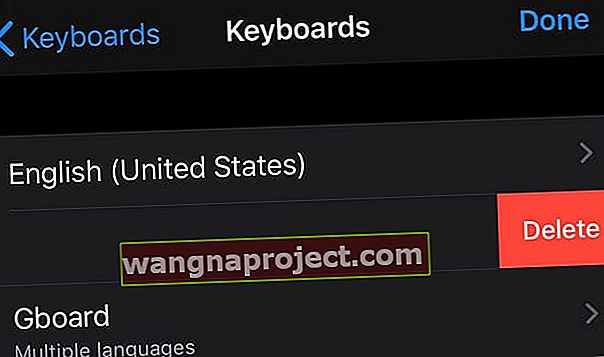
Emojilerim tuhaf sembollere benziyor!
Eski iOS cihazları veya Android telefonlar gibi Emoji'yi desteklemeyen bir cihaza Emoji mesajı gönderirseniz, Emoji garip veya anlamsız görünebilir.
Ancak, gönderenin cihazında Emoji YÜKLÜ ve ETKİN olduğunda Emoji tüm iDevices'da görünür.
iOS 5 ve üzeri, sahibi özellikle emoji klavyesini eklememiş olsa bile emojiyi göstermeyi destekler.
Yeni bir iOS veya iPadOS sürümüne güncellendi ve emoji yok mu?
Emoji klavyenizi silmek ve geri eklemek için bu adımları izleyin.
Ayarlar> Genel> Klavye> Klavyeler> Düzenle> Emojiyi Kaldır> Yeni Klavye Ekle> Emoji Ekle'ye dokunun.
İPhone, iPad veya iPod'unuzdaki tahmini emojilere neler oluyor?
İOS ve iPadOS hala tahmini emoji göstermiyorsa, aygıtınızı yeniden başlatın, klavye ayarlarınızda öngörünün açık olduğunu kontrol edin.
Ve sonra kendinize bir mesaja rastgele bir grup emoji yazmayı deneyin ve göndermeden önce bunları silin. Bu eylem genellikle cihazınızın tahmini emojisini sıfırlar.
Yazmak ve silmek işe yaramadıysa, gerçekten kendinize göndermeyi deneyin. Daha fazla ipucu için iPhone Tahmini Metin, Emoji Çalışmıyor, Nasıl Yapılır başlıklı makaleye göz atın.
Zaman yok? Videomuzu İnceleyin

İPhone, iPad veya iPod'unuzda çalışmayan Emoji'yi (İfadeleri) Düzeltecek Bir Şey Yok mu?
Telefonunuzu yedeklemeyi deneyin (iCloud veya iTunes / Finder aracılığıyla). Ardından telefonunuzu yeni olarak ayarlayın ve telefonunuzu bu son yedeklemeden geri yükleyin.
Aksi takdirde, Apple Destek ile iletişime geçme zamanı. 
Bir Apple Store yakınında yaşıyorsanız, aygıt incelemesi ve tanılaması için bir Apple Store Genius'la randevu ayarlayın.